
Laat uw computer altijd aan staan, of zet hem uit als hij niet in gebruik is; maakt het echt een verschil? Als je jezelf deze vraag hebt gesteld, zul je blij zijn te horen dat je kunt kiezen welke manier je wilt. U hoeft alleen de gevolgen van uw keuze te begrijpen en een paar voorzorgsmaatregelen te nemen om ervoor te zorgen dat u de langste levensduur van uw computer krijgt. De belangrijkste voorzorgsmaatregel is het toevoegen van een UPS (Uninterruptible Power Supply), welke methode je ook kiest. Een UPS kan uw computer beschermen tegen veel van de gevaren waarmee hij te maken kan krijgen.
De dingen die uw computer kunnen schaden
Alle onderdelen van uw computer hebben een beperkte levensduur. De processor, RAM en grafische kaarten ervaren allemaal veroudering door onder meer hitte en temperatuur. Extra faalwijzen komen voort uit de stress van het in- en uitschakelen van een computer. Maar het zijn niet alleen de halfgeleiders van uw computer die worden beïnvloed. Mechanische componenten, zoals die in harde schijven, optische stations, printers en scanners, worden allemaal beïnvloed door de stroomcyclus die ze kunnen ondergaan wanneer uw computer wordt in- of uitgeschakeld. In veel gevallen kunnen randapparatuur, zoals printers en externe schijven, schakelingen hebben die detecteren wanneer uw computer wordt in- of uitgeschakeld, en dezelfde toestand initiëren, waarbij het apparaat indien nodig wordt in- of uitgeschakeld. Er zijn andere faalwijzen die van buiten uw computer afkomstig zijn. De meest genoemde is een stroomstoot en stroomuitval, waarbij de spanning plotseling stijgt of daalt op het elektrische circuit waarop uw computer is aangesloten. We associëren deze pieken vaak met voorbijgaande gebeurtenissen, zoals blikseminslagen in de buurt, of apparaten die veel stroom tegelijk gebruiken (stofzuiger, haardroger, enz.). Al deze soorten fouten moeten worden overwogen. Als u een computer aan laat staan, kan dit de blootstelling aan sommige van de storingstypen verminderen, terwijl het uitschakelen van uw computer de meeste externe vectoren kan voorkomen die het falen van computercomponenten kunnen veroorzaken.
Testen van computerlevensduur en uitvalpercentages
Er zijn verschillende storingsmodi die ertoe kunnen leiden dat uw computer faalt. Computerfabrikanten hebben een paar trucjes in petto om het uitvalpercentage van eindgebruikers te verminderen. Wat dit interessant maakt, is dat aannames van de fabrikant met betrekking tot garantieperiodes kunnen worden verstoord door de beslissing om een computer 24/7 aan te laten staan; laten we eens kijken waarom. Fabrikanten van computers en componenten gebruiken verschillende tests om de kwaliteit van hun producten te waarborgen. Een daarvan staat bekend als het testen van de levensduur, waarbij een inbrandproces wordt gebruikt dat de verouderingssnelheid van een te testen apparaat versnelt door het vermogen te wisselen, apparaten op verhoogde spanning en temperatuur te laten werken en de apparaten bloot te stellen aan omstandigheden buiten de omgeving waarvoor ze bedoeld waren om in te werken. Fabrikanten ontdekten dat apparaten die hun kindertijd overleefden zonder problemen zouden blijven werken totdat hun verwachte levensduur was bereikt. Apparaten in hun middenjaren faalden zelden, zelfs niet wanneer ze werden blootgesteld aan omstandigheden net buiten hun verwachte werkingsbereik.
Storingspercentages in de loop van de tijd
De grafiek die het faalpercentage in de loop van de tijd laat zien, werd bekend als de badkuipcurve omdat het leek op een badkuip gezien vanaf de zijkant. Componenten die vers van de productielijn komen, vertonen een hoog uitvalpercentage wanneer ze voor het eerst worden ingeschakeld. Dat faalpercentage zou snel dalen, zodat in korte tijd een stabiel maar extreem laag faalpercentage zou optreden over de resterende verwachte jaren. Tegen het einde van de levensduur van het onderdeel zou het uitvalpercentage weer gaan stijgen, totdat het snel een zeer hoog uitvalpercentage bereikte, zoals bij het begin van de levensduur van het onderdeel.
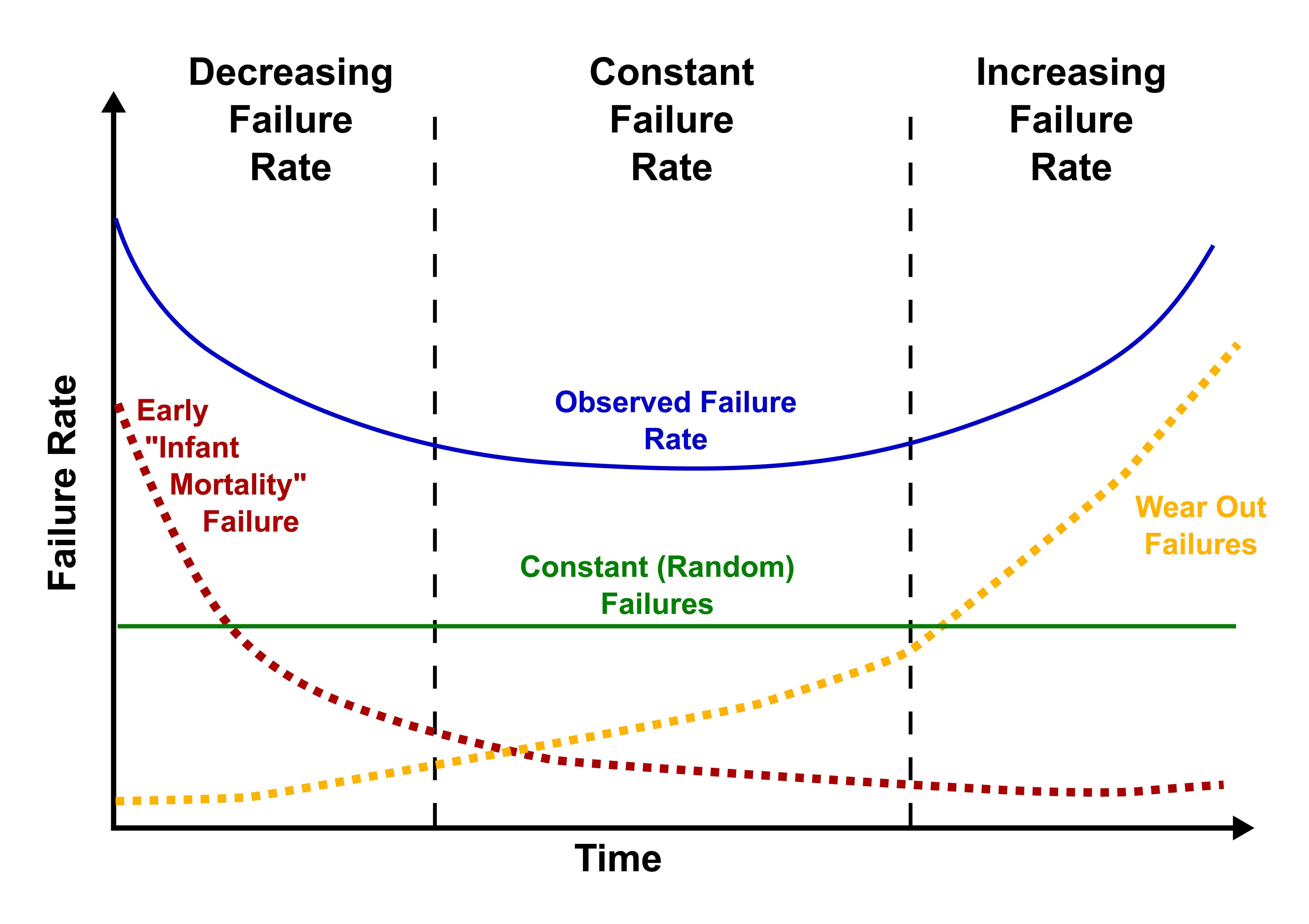
Beide opties gebruiken: zet de computer uit wanneer deze nieuw is en laat hem aan met de leeftijd
Doe wat u kunt om omgevingsstressfactoren, zoals de bedrijfstemperatuur, te verminderen. Dit kan zo simpel zijn als het hebben van een externe ventilator (zoals een voetstuk of plafondventilator) in de hete maanden om te zorgen voor luchtverplaatsing rond uw computersysteem. Gebruik een UPS om spanningspieken op afstand te houden en de spanningsniveaus constant te houden. Gebruik een normale in- en uitschakelcyclus; dat wil zeggen, zet de computer uit wanneer deze niet in gebruik is tijdens de oorspronkelijke fabrieksgarantieperiode. Dit helpt ervoor te zorgen dat alle componenten onder de garantie verouderd zijn tot een tijdsbestek waarin het aantal defecten tot een laag niveau daalt. Het helpt er ook voor te zorgen dat een eventuele storing onder de garantie zal plaatsvinden, wat u een serieuze munt bespaart. Als je eenmaal de garantieperiode hebt overschreden, zouden de componenten ouder moeten zijn dan de kindersterfte en hun tienerjaren zijn ingegaan, wanneer ze sterk zijn en bestand zijn tegen vrijwel elke redelijke hoeveelheid stress die op hen wordt geworpen. Op dit punt kunt u desgewenst overschakelen naar een 24/7 bedrijfsmodus. Dus, nieuwe computer, zet hem aan en uit als dat nodig is. Van tiener tot volwassene, het is aan jou; er is hoe dan ook geen echt voordeel. Senior, houd het 24/7 aan om de levensduur te verlengen.
Bij 24/7 hardlopen Wat is beter, slapen of winterslaap?
Een mogelijk probleem met het 24/7 laten draaien van uw computer, zelfs als deze niet actief wordt gebruikt, is dat u kunt ontdekken dat uw computer in een slaapstand is gegaan die sterk lijkt op het uit- en weer inschakelen van uw computer. Afhankelijk van uw computer en het besturingssysteem waarop deze wordt uitgevoerd, ondersteunt deze mogelijk meerdere soorten energiebesparende opties. Over het algemeen is de slaapmodus ontworpen om het stroomverbruik te verminderen terwijl de computer in een semi-operationele staat blijft. In deze modus zet uw computer eventuele harde schijven en optische stations uit. RAM wordt uitgeschakeld naar een lagere activiteitsstatus. Displays zijn meestal gedimd, zo niet volledig uitgeschakeld. Processoren werken met een lagere kloksnelheid of in een speciale staat van laag niveau. In de slaapstand kan de computer gewoonlijk enkele basistaken blijven uitvoeren, zij het niet zo snel als in een normale toestand. De meeste open gebruikersapps zijn nog steeds geladen, maar bevinden zich in een stand-bystatus. Er zijn uitzonderingen, afhankelijk van uw besturingssysteem, maar u begrijpt het idee. De slaapstand bespaart stroom terwijl de computer ingeschakeld blijft. Hibernation, een andere versie van het verminderen van het stroomverbruik, varieert een beetje tussen Mac-, Windows- en Linux-besturingssystemen. In de slaapstand worden apps die actief zijn in een stand-bystand gezet en vervolgens wordt de inhoud van het RAM-geheugen gekopieerd naar het opslagapparaat van uw computer. Op dat moment zijn RAM en de opslagapparaten uitgeschakeld. De meeste randapparatuur wordt in de standby-modus gezet, inclusief het beeldscherm. Zodra alle gegevens zijn beveiligd, wordt de computer in wezen uitgeschakeld. Opnieuw opstarten vanuit de slaapstand is niet veel anders, althans zoals ervaren door de componenten waaruit uw computer bestaat, dan uw computer aanzetten. Zoals je kunt zien, als je er niet voor hebt gezorgd dat je computer na enige tijd niet in de slaapstand gaat, houd je je computer niet echt 24/7 aan. U realiseert zich dus misschien niet het effect dat u wilde bereiken door uw computer niet uit te zetten. Als het je bedoeling is om je computer 24/7 te laten draaien om verschillende verwerkingstaken uit te voeren, moet je alle slaapstanden uitschakelen, behalve de slaapstand voor het beeldscherm. U hoeft het scherm waarschijnlijk niet actief te hebben om een van de taken uit te voeren. De methode om alleen display-slaapstand te gebruiken, verschilt voor de verschillende besturingssystemen. Sommige besturingssystemen hebben een andere slaapmodus waarmee bepaalde taken kunnen worden uitgevoerd terwijl alle resterende taken in de standby-modus worden geplaatst. In deze modus wordt energie bespaard, maar processen die moeten worden uitgevoerd, mogen doorgaan. In het Mac OS staat dit bekend als App Nap. Windows heeft een equivalent dat bekend staat als Connected Standby of Modern Standby in Windows 10. Het maakt niet uit hoe het wordt genoemd, of het besturingssysteem waarop het draait, het doel is om stroom te besparen terwijl sommige apps kunnen worden uitgevoerd. Met betrekking tot het 24/7 laten werken van uw computer, vertoont dit type slaapmodus niet het type power cycling dat wordt gezien in de slaapstand, dus het kan voldoen aan de behoeften van degenen die hun computer niet willen uitschakelen.
Laat de computer aan of zet hem uit: laatste gedachten
Als u vraagt of het veilig is om uw computer naar behoefte in en uit te schakelen, is het antwoord ja. Het is niet iets waar u zich zorgen over hoeft te maken totdat de computer de ouderdom bereikt. Als je vraagt of het veilig is om een computer 24/7 aan te laten, zouden we zeggen dat het antwoord ook ja is, maar met een paar kanttekeningen. U moet de computer beschermen tegen externe stressgebeurtenissen, zoals spanningspieken, blikseminslagen en stroomuitval; je snapt het idee. Natuurlijk moet u dit doen, zelfs als u van plan bent de computer aan en uit te zetten, maar het risico is iets groter voor computers die 24/7 aan blijven, alleen omdat het waarschijnlijk is dat ze worden ingeschakeld wanneer zich een ernstige gebeurtenis voordoet, zoals een zomeronweer dat door uw gebied trekt.